”Det är förmodligen under soffan”, det är det vanliga svaret du skulle få om du någonsin tappade någon fjärrkontroll inklusive Fire TV Stick-fjärrkontroll. Om du redan har tittat överallt och fortfarande inte kan hitta den förlorade Firestick-fjärrkontrollen, oroa dig inte för att allt hopp är förlorat. Det finns fortfarande några sätt som kan hjälpa dig att använda Fire TV Stick även utan den fysiska fjärrkontrollen. Jag har gjort en lista över alla möjliga situationer där du kan använda din Fire TV Stick även efter att ha tappat FireStick-fjärrkontrollen. Låt oss komma igång.
Måste läsa: Bästa appar för Fire TV Stick och FiresStick 4K
Förstå problemet
Fire TV Stick fungerar på en Wi-Fi-anslutning och när du ställer in enheten för första gången använder du fjärrkontrollen för att navigera i gränssnittet för att spara WiFi-autentiseringsuppgifterna på enheten. Men när du tappar din fjärrkontroll skulle Fire TV Stick fortfarande slå på och ansluta till Wi-Fi. Men på grund av bristen på en fjärrkontroll kan du inte göra någonting.
Denna situation förvärras om du flyttar bort från intervallet för din standard WiFi, vilket kan hända om du tar FireStick någonstans med dig och glömmer fjärrkontrollen hemma eller tappar den helt och hållet. Jag försökte fixa det här problemet och listade 5 sätt att använda din FireStick utan Fire TV Stick-fjärrkontrollen.
Hur man navigerar och kontrollerar FireStick utan fjärrkontrollen
1. När Firestick-fjärrkontrollen går förlorad i huset
För dem som inte vet kan du använda din smartphone för att navigera och kontrollera FireStick. Om du är ansluten till samma nätverk som din firestick är ansluten till, kan du bara logga in på appen och börja använda din telefon som en fullt fungerande fjärrkontroll.
Installera först Fire TV-appen från Play Store eller App Store. När du har installerat appen startar du den från applådan. Om du befinner dig i samma nätverk bör din Fire TV Stick dyka upp automatiskt i appen utan att du behöver logga in. När du har tryckt på Fire TV Stick på din telefon kommer den att uppmana dig att ange en 4-siffrig PIN-kod i appen.
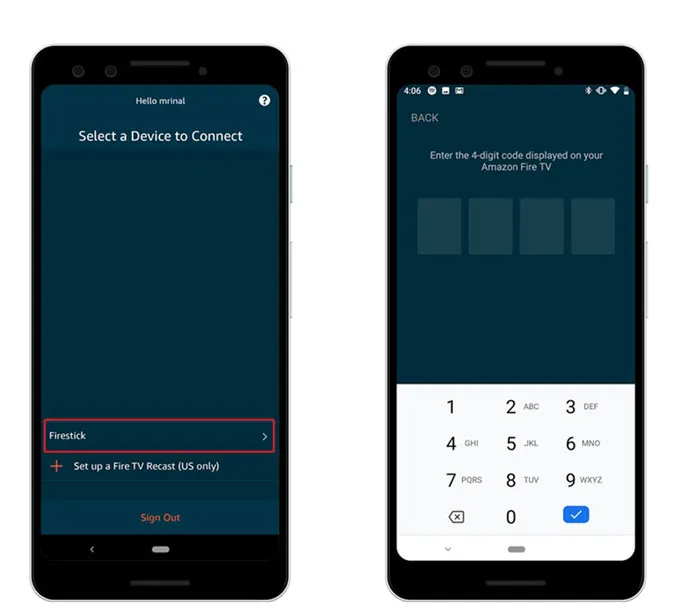
Koden visas på TV: n, ange koden för att ansluta Fire TV-fjärranslutningsappen till din FireStick.
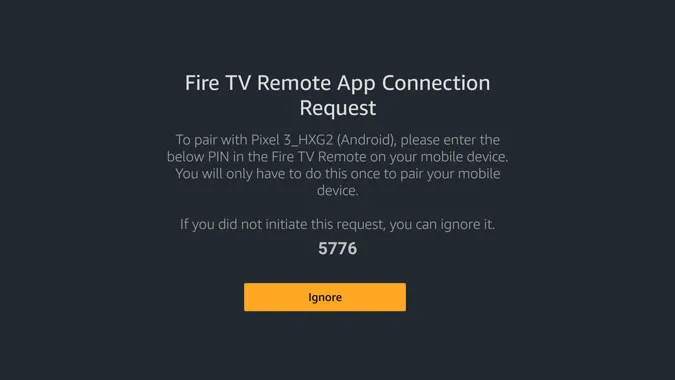
Nu är allt inställt, din app skulle se ut som bilden nedan. Detta är den digitala fjärrkontrollen för FireStick och du kan svepa på det tomma området för att simulera piltangenter och trycka på det tomma utrymmet för att trycka på OK. Du kan gå till Inställningar, använda Alexa, skriva webbadresser med smarttelefonens tangentbord, etc, med fjärranslutningsappen.
Måste läsa: 8 bästa fitnessappar för Firestick för att förvandla ditt vardagsrum till ett gym
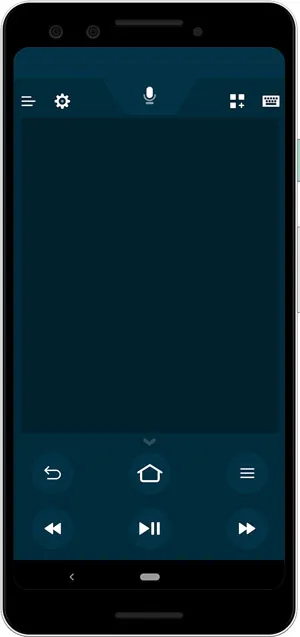
Appen är ett anständigt alternativ till den traditionella fjärrkontrollen och du kan använda den när du inte hittar din fjärrkontroll eller är för lat för att gå upp och hämta den.
Läs: FireStick 4K-spegling fungerar inte? Så här fixar du det
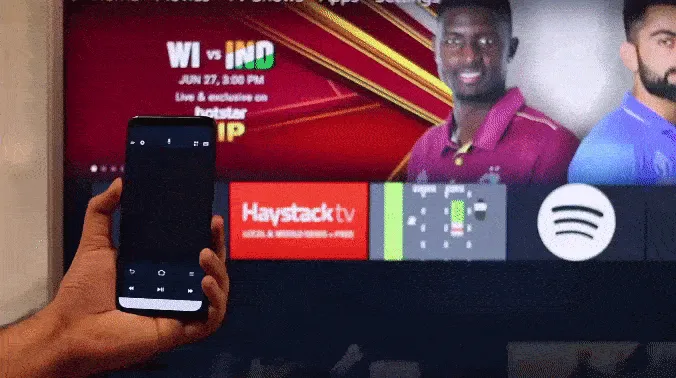
2. När du tappar bort Firestick-fjärrkontrollen utanför hemmet
Att ansluta smartphone-appen till Fire TV Stick var enkelt eftersom den var ansluten till ditt hem-Wi-Fi. Men om du är borta från hemmet och glömde fjärrkontrollen skulle det ta lite mer arbete för att få det att fungera.
Du skulle behöva två smartphones; en för att fungera som fjärrkontrollen för FireStick och vi behöver den andra smarttelefonen som kan skapa en WiFi-hotspot. Tyvärr kan iPhones hotspotnamn inte ändras, så jag föreslår att du antingen använder en Mac-dator, en Windows-dator eller en Android-smartphone med en fungerande internetanslutning.
Precis som vi gjorde tidigare, installera Fire TV-appen på din smartphone, logga in med dina Amazon-referenser och håll den åt sidan. Nästa del är avgörande för att hela processen ska fungera. Vi ska skapa en Wi-Fi-hotspot med samma autentiseringsuppgifter som ditt hem-Wi-Fi. Wi-Fi-namnet och lösenordet är båda skiftlägeskänsliga så skapa en hotspot med det i åtanke.
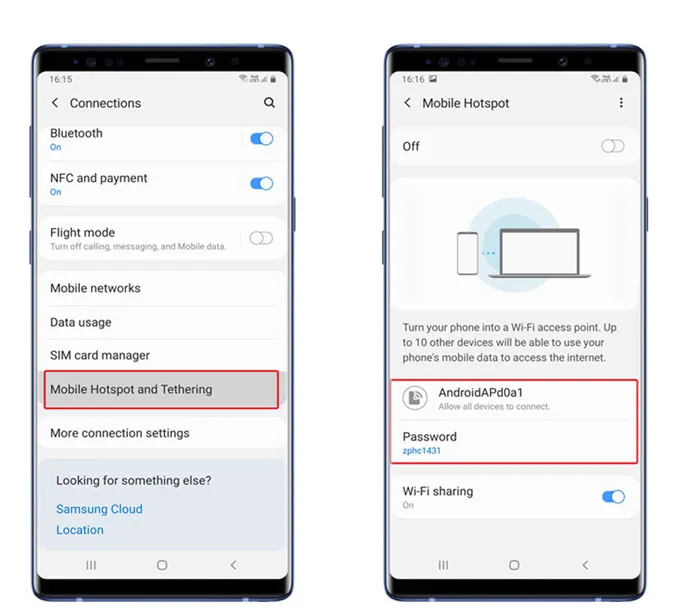
Skapa en ny hotspot med samma namn och lösenord som din firestick tidigare var ansluten till. När du har gjort detta ansluter du Fire TV Stick till TV: n och slår på den. Den bör automatiskt ansluta till den Wifi-hotspot du just skapade. Anslut den andra smarttelefonen till samma Wifi-nätverk.
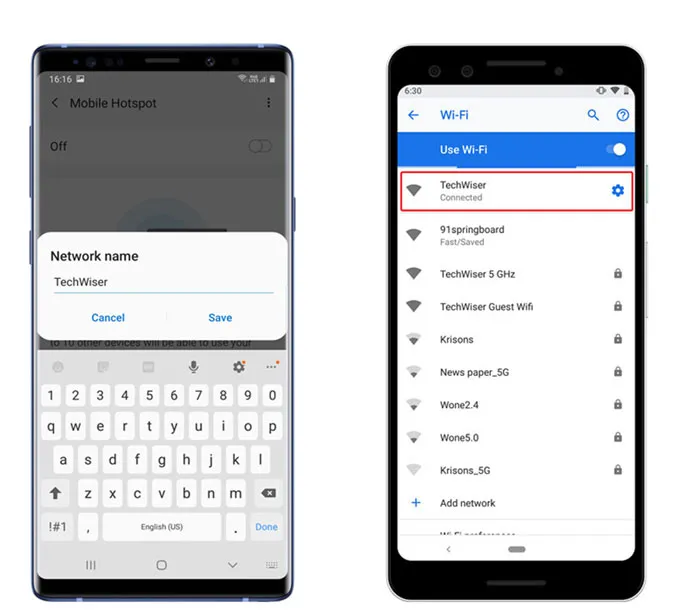
Det är det, din Fire TV Stick ska automatiskt dyka upp på Fire TV-fjärrkontrollen via den hotspot du just skapade. Du kan dock ändra WiFi nu om du planerar att använda FireStick på den nya platsen.
Gå till Inställningar på Fire TV Stick > bläddra till Nätverk > välj Wifi-nätverket > ange lösenordet.
3. Använd den tidigare generationens Firestick-fjärrkontroll
Amazon Fire TV Stick är bakåtkompatibel vilket innebär att du bara kan ta en gammal Fire TV Sticks fjärrkontroll och använda den som din standard. Fjärrkontrollen från föregående generation saknar några knappar, nämligen volym-, ljudavstängnings- och strömknappar. Så om du ska använda fjärrkontrollen från föregående generation på 4K Firestick kommer du att missa dessa knappar. Annat än det skulle det fungera på samma sätt.

Det finns gott om dolda tangentkombinationer som du kan trycka på Firestick-fjärrkontrollen inklusive återställning av fjärrkontrollen. För att para ihop fjärrkontrollen från föregående generation med den nyare FireStick, tryck bara och håll ned knapparna Hem, bakåt och vänster pil samtidigt i tio sekunder och starta sedan om din FireStick. Den nya (tekniskt äldre) fjärrkontrollen kopplas automatiskt efter att du har startat om.

4. Använd din TV: s fjärrkontroll för att styra FireStick
De flesta Smart TV: er är utrustade med HDMI-CEC eller Consumer Electronics Control. Det är i huvudsak ett gränssnitt som låter dig styra elektronikenheter som är anslutna till din TV via HDMI med TV: ns fjärrkontroll. Det är en otroligt användbar funktion för tider när du inte vill använda flera fjärrkontroller eller förlora en.
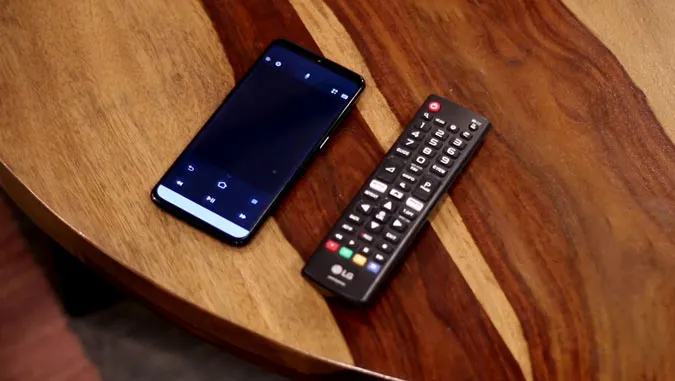
De flesta TV-apparater har funktionen påslagen som standard, men för säkerhets skull kontrollerar vi innan vi fortsätter. Nu märker varje TV-tillverkare den här funktionen på olika sätt så du kan behöva ta reda på vad den heter. LG kallar den t.ex. SimpLink, Philips EasyLink, Hitachi HDMI-CEC, Sony Bravia Sync osv. Leta efter HDMI CEC-alternativet i TV-inställningarna och slå på det. Nu kan du bara använda piltangenterna på TV:n för att navigera Firestick. Men varje TV-tillverkare finjusterar tekniken och implementerar den på sitt eget sätt så upplevelsen kan variera och vissa funktioner kanske inte fungerar.
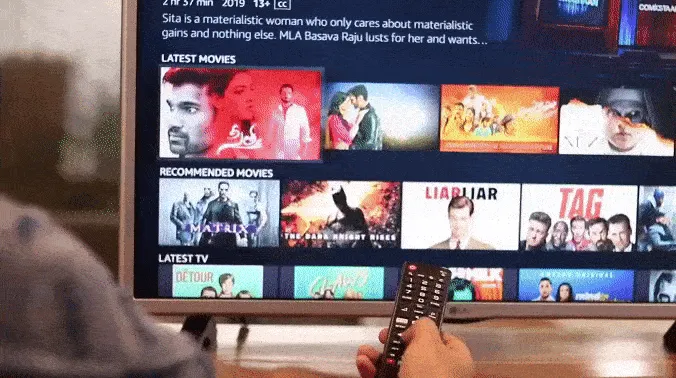
Måste läsa: Chromecast v Roku v FirsStick v Android TV v Apple TV: Vilket man ska köpa?
5. Använd ett tangentbord eller en mus med FireStick
Ovanstående metoder är tillräckliga för att erbjuda full funktionalitet när du tappar fjärrkontrollen men om du vill surfa på internet på en sidoladdad Firestick-app som en webbläsare, kommer FireStick-fjärrkontrollen inte ens nära funktionerna i ett tangentbord i full storlek. Du kan ansluta en extern mus eller ett tangentbord med en mikro-USB-splitter från Amazon.

Avslutande ord
Det här var några sätt som du kan prova när du tappar din Fire TV Stick-fjärrkontroll. Den officiella appen är lösningen när du tappar fjärrkontrollen inom husets lokaler. Men det fungerar inte om du är borta från ditt hem. Du kan enkelt ändra Wi-Fi genom att följa ovanstående metoder och få enheten att fungera även utan fjärrkontrollen. Tja, om ingen av ovanstående metoder fungerar för dig är det enda alternativet kvar att köpa en ersättning från Amazon för $ 29.
Vad tycker du om dessa metoder, om du har några knep låt mig veta i kommentarerna nedan?
Läs också: Hur använder jag Firestick med bildskärmar utan HDMI-port?